Processus d'opt-in
Vous pouvez utiliser la fonction processus d'opt-in pour créer et gérer des processus d'opt-in et les e-mails d'opt-in. Lors de la procédure d’opt-in, le destinataire doit explicitement donner l’autorisation (appelée "permission") à l’expéditeur de lui envoyer des e-mails publicitaires.
E-mails d'opt-in sont envoyées automatiquement, dès qu'un destinataire s'inscrit à votre newsletter et s'effectue en temps réel par l'API de transaction haute performance d' EpiserverCampaign. Pour plus d'informations sur la procédure d'opt-in, voir La procédure d’opt-in.
Aperçu des processus d'opt-in
Pour ouvrir l'aperçu des processus d'opt-in, ouvrez le menu de démarrage et dans le menu Campagnes cliquez sur Processus d'opt-in.
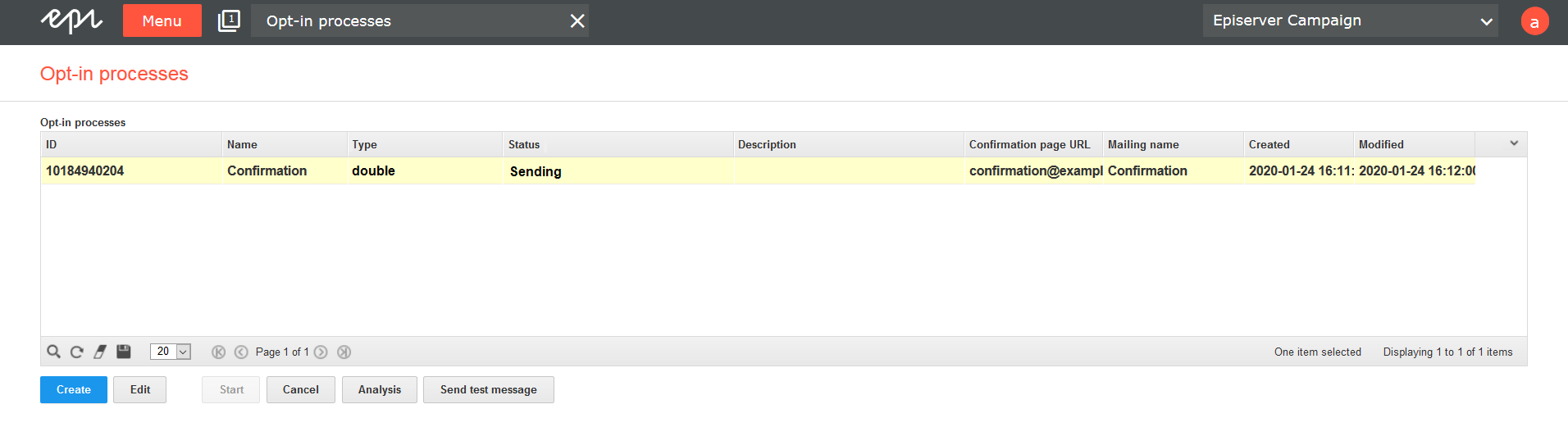
Dans l'aperçu des processus d'opt-in, vous pouvez trouver des informations sur tous les processus d'opt-in créés, comme l'ID, le nom, le type et l'URL de la page de confirmation. Vous pouvez également consulter le statut actuel de chaque processus d'opt-in:
- Envoyer. Processus d'opt-in actif. Les e-mails opt-in sont envoyés. Les processus opt-in nouvellement créés démarrent automatiquement et sont en état Envoyer.
- Annulé. Processus d'opt-in inactifs. Aucun courriel d'adhésion n'est envoyé.
Actions du processus d'opt-in
- Créer…. Créez de nouveaux processus d'opt-in. Voir Créer un processus d'opt-in.
- Éditer…. Editez un processus d'opt-in comme décrit sous Créer un processus d'opt-in.
- Lancer. Lancer un processus d'opt-in qui a déjà été interrompu. Le processus d'opt-in doit avoir le statut Annulé.
Conseil: Vous pouvez consulter le statut du processus d'opt-in dans la colonne Statut de l'aperçu du processus d'opt-in.
- Annuler. Pour annuler un processus d'opt-in active (au statut Envoyer), sélectionnez celle-ci dans la liste et cliquez ensuite sur Annuler.
- Analyse. Pour vérifier combien d'e-mails d'opt-in ont déjà été envoyés par une confirmation d'inscription, et pour consulter d'autres paramètres tels que les ouvertures, clics, rebonds ou désabonnés, cliquez dans la liste sur un processus d'opt-in et ensuite sur Analyse.
- Envoyer un message test…. Envoyez un message test pour vérifier l'apparence de l'e-mail d'opt-in avant de l'envoyer réellement. Voir Message test.
Créer un processus d'opt-in
- Dans l'aperçu des processus d'opt-in, cliquez sur Créer….
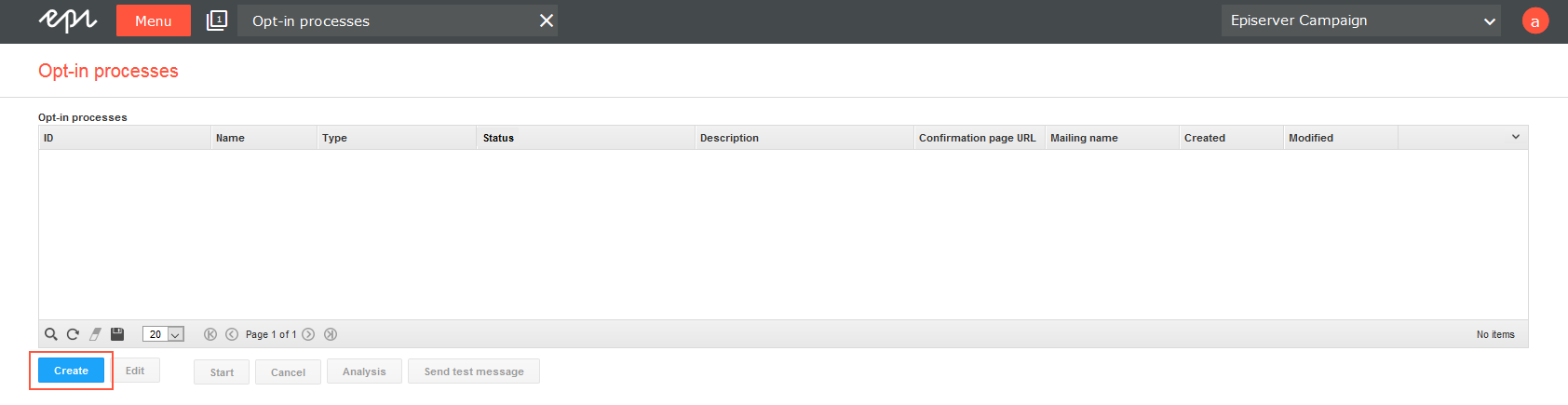
- Faites glisser le nœud Destinataires de la zone d'action gauche vers la zone de travail droite.
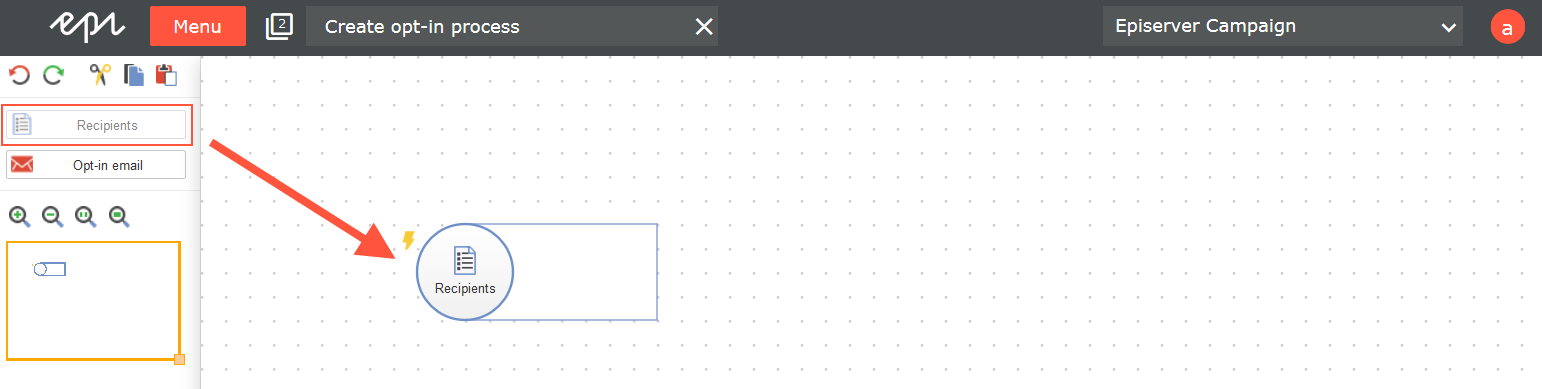
- Sélectionnez une ou plusieurs listes de destinataires.
Remarque: Vous ne pouvez utiliser que des listes de destinataires du type Opt-in.
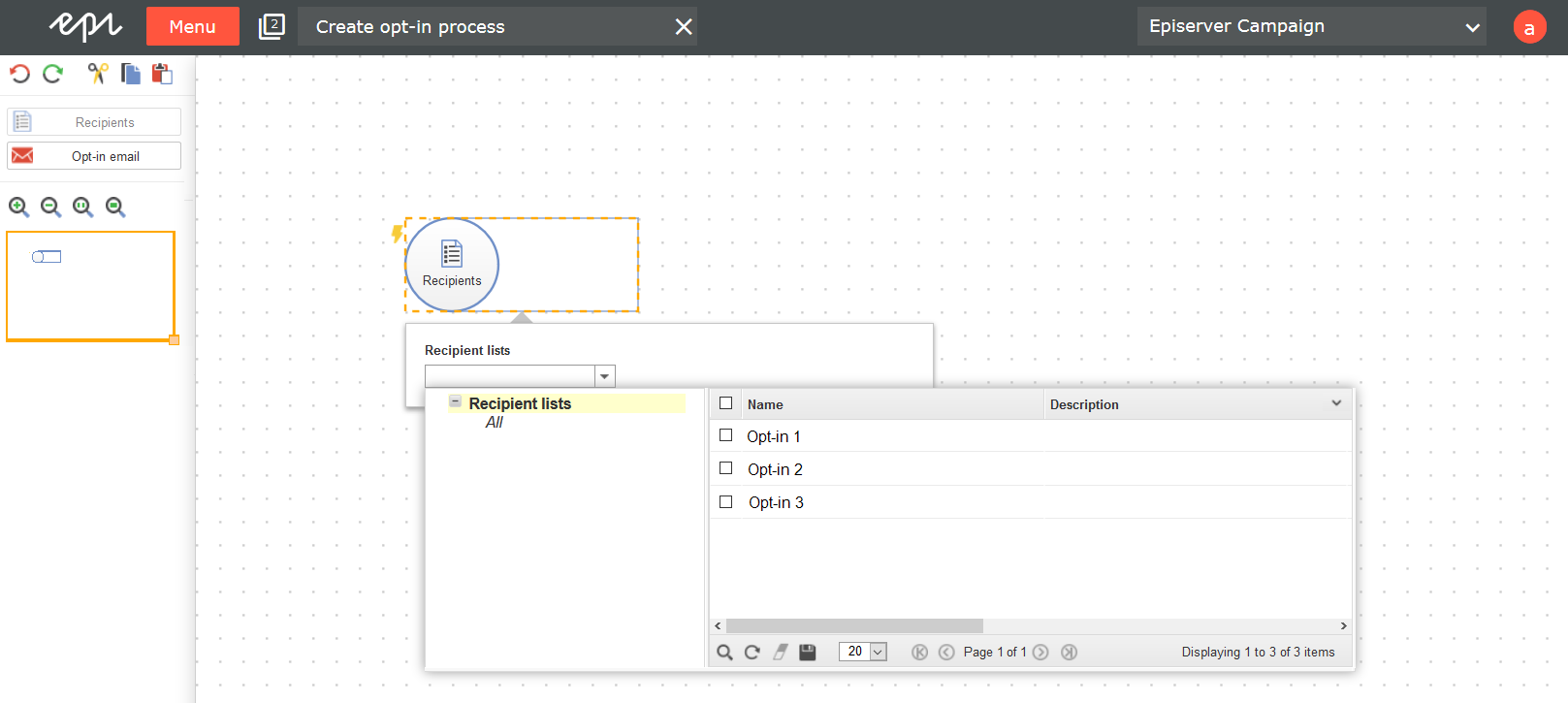
- Faites glisser le nœud de message E-mail opt-in de la zone d'action gauche vers la zone de travail droite.
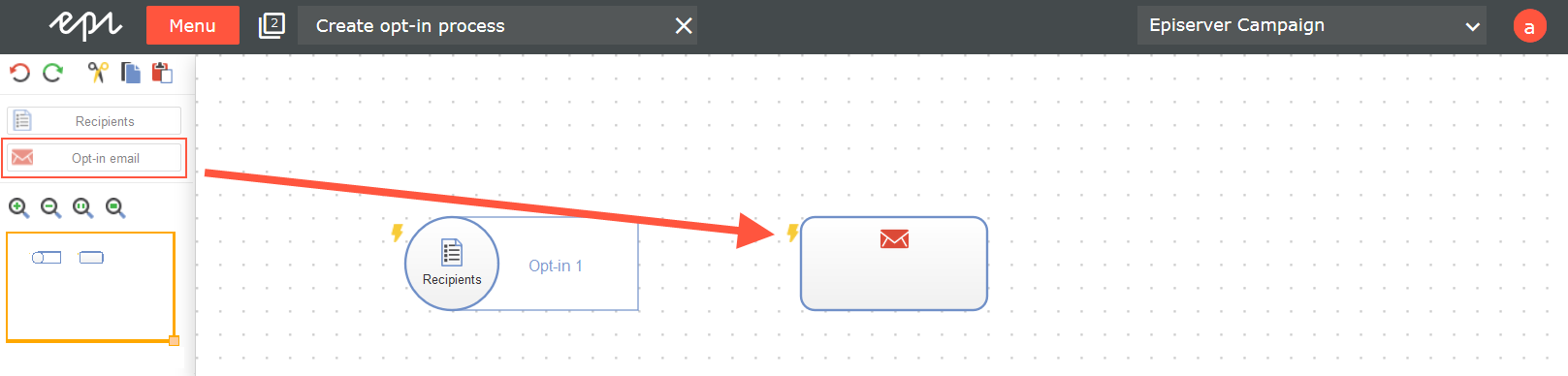
- Configurez le processus d'opt-in.
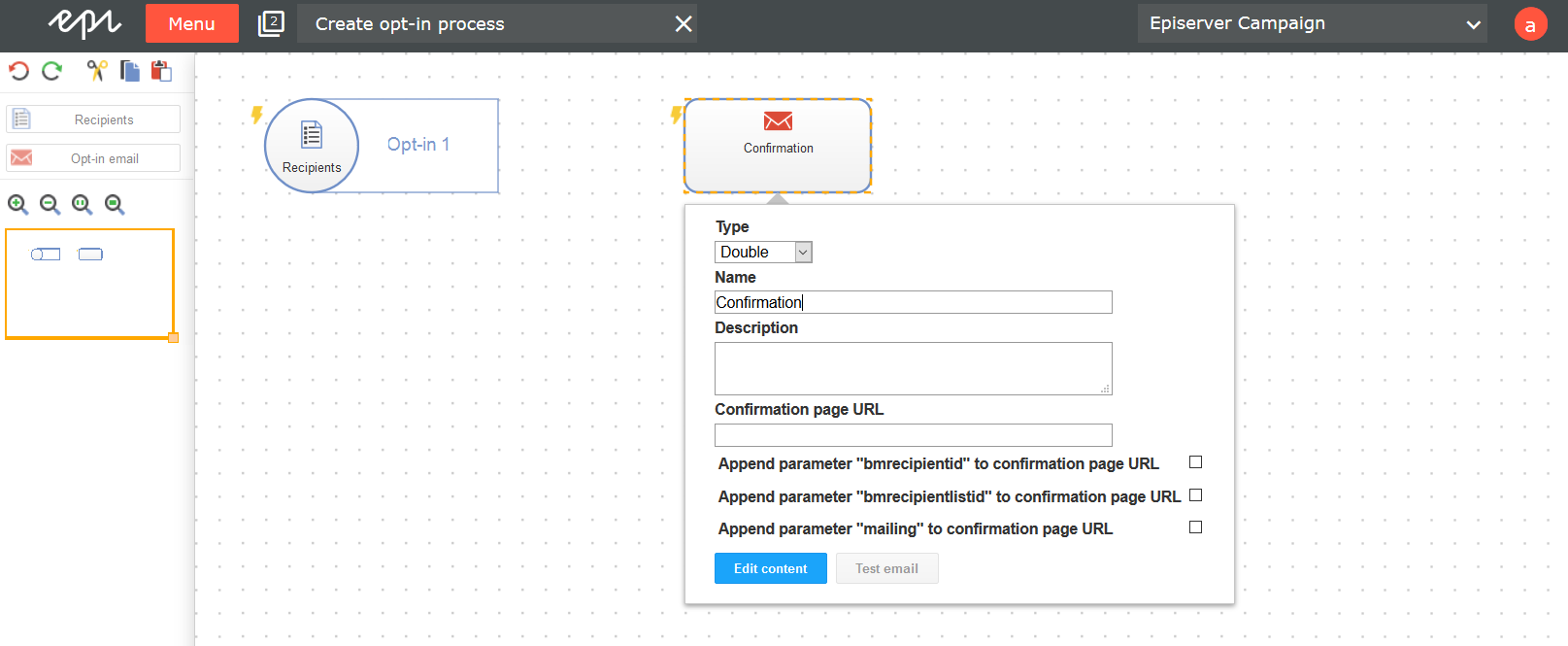
- Type. Sélectionnez le type d'opt-in dans la liste déroulante. Double est sélectionné par défaut.
Conseil: Pour plus d'informations sur les différentes procédures d'opt-in, voir La procédure d’opt-in.
- Nom. Entrez un nom pour le processus d'opt-in.
- Description. Optionnel : Entrez une description pour le processus d'opt-in.
- URL de la page de confirmation. Entrez l'URL de la page de confirmation.
Remarque: L'URL de la page de confirmation est requise pour les processus d'opt-in du type Double.
- Optionnel : Vous pouvez ajouter les paramètres bmrecipientid, bmrecipientlistid et mailing à l'URL de la page de confirmation et les utiliser pour le suivi et l'analyse. Pour ce faire, activez la case à cocher correspondante.
- Type. Sélectionnez le type d'opt-in dans la liste déroulante. Double est sélectionné par défaut.
- Éditez l'e-mail d'opt-in en cliquant sur Éditer le contenu…. Voir Éditer le contenu du mailing.
Remarque: E-mails d'opt-in pour les processus d'opt-in du type Double doivent contenir le lien double opt-in. Inclure la fonction de champ
{Double Opt-in Link}dans le texte de mailing ou l'ajouter au code HTML, par exemple<p>Pour confirmer la souscription au newsletter, cliquez sur le lien suivant : <a href="{Double Opt-in Link}">Confirmer la souscription au newsletter</a></p>. - Connectez les nœuds.
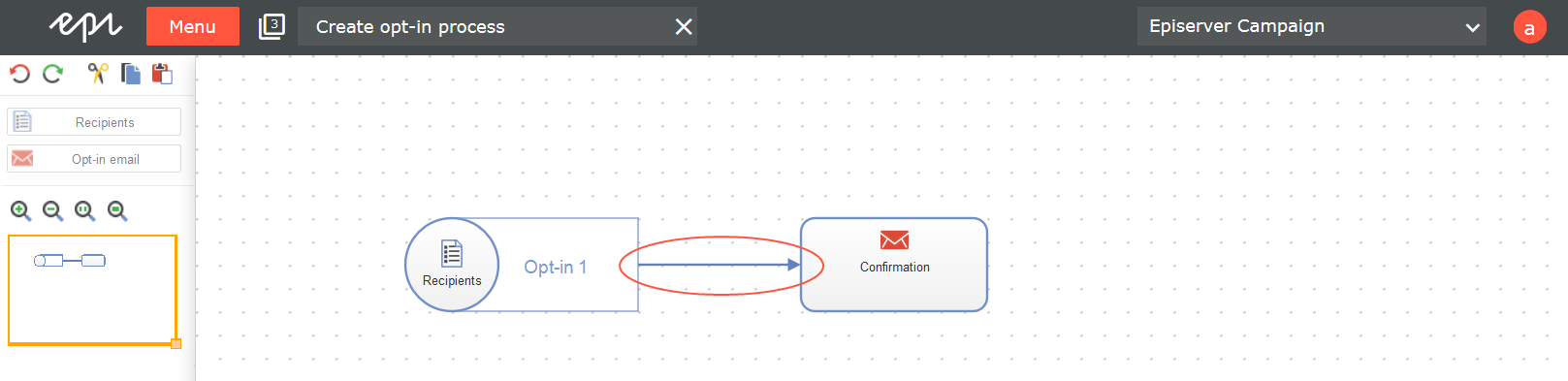
- Cliquez sur Enregistrer et fermer.
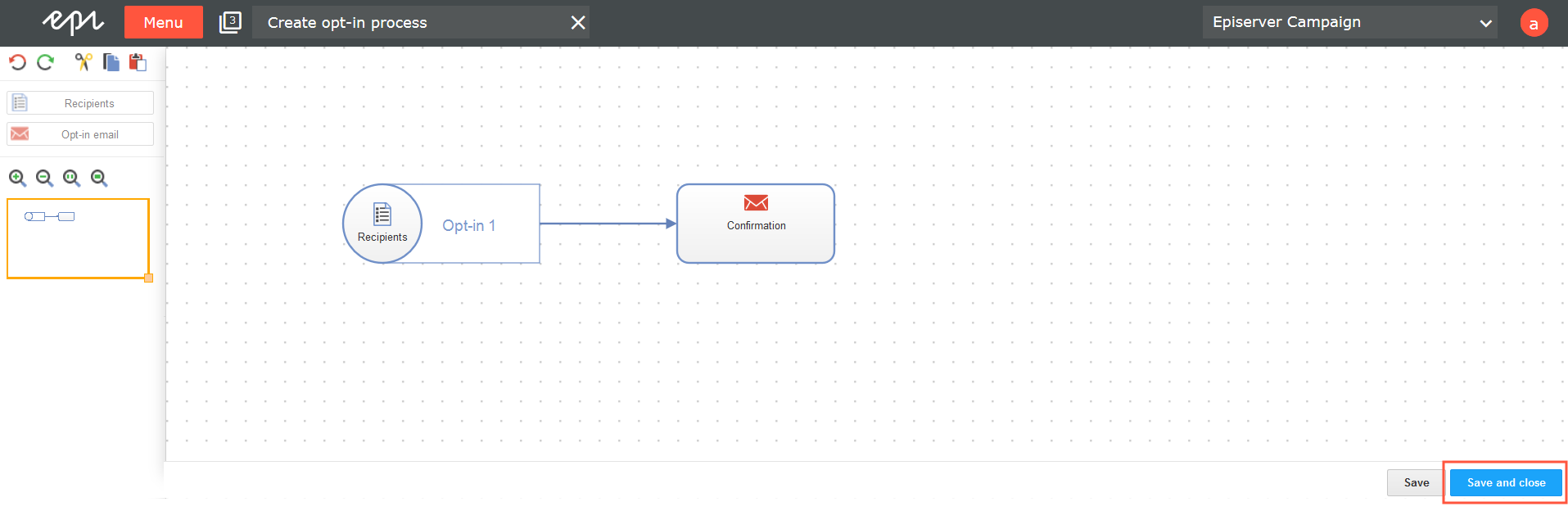
Conseil: Les processus d'opt-in nouvellement créés démarrent automatiquement et sont en état Envoyer. Si vous souhaitez annuler un processus d'opt-in en cours, sélectionnez-le dans l'aperçu du processus d'opt-in et cliquez sur Annuler.